电脑怎么卸载多余字体? Windows删除系统字体的方法
Windows系统中自带有许多实用的功能,如果您需要在Windows系统中使用特殊字体来设计文档或进行排版,可以通过安装新字体来扩展系统的字体库;当某些字体不再需要时,也可以将其卸载以减少资源占用。以下是管理Windows系统字体的具体操作方法。
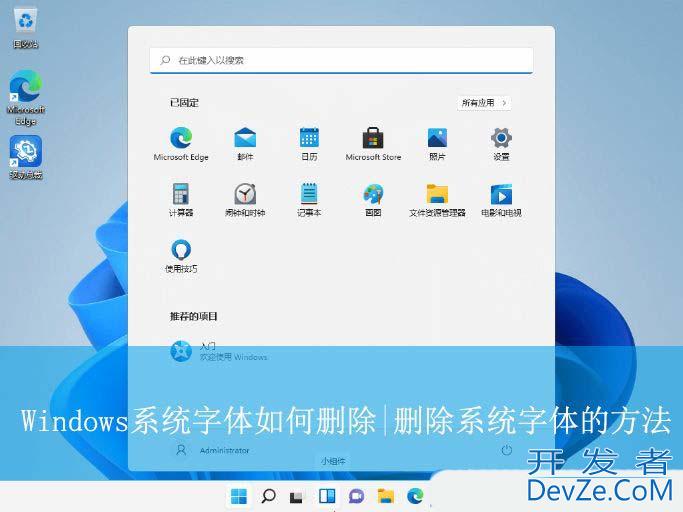
Win11系www.devze.com统 通过控制面板删除:
1、首先,打开Win11android系统的控制面板界面,并设置“查看方式”为“小图标”。
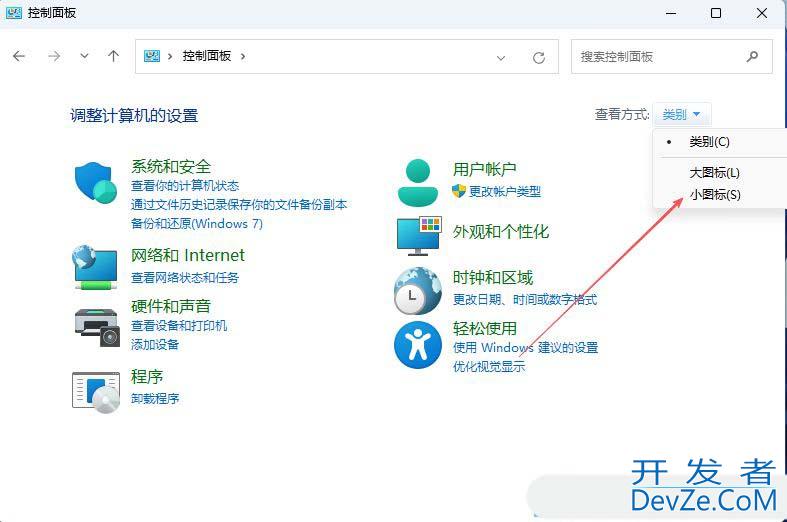
2、接着,找到并点击打开其中的“字体”设置。

3、然后,找到想要删除的字体,再点击上方工具栏的“删除”即可。

Win10系统 通过控制面板删除:
1、首先,打开Win10系编程统的控制面板界面,并设置“查看方式”为“小图标”。

2、接着,找到并点击打开其中的“字体”设置。
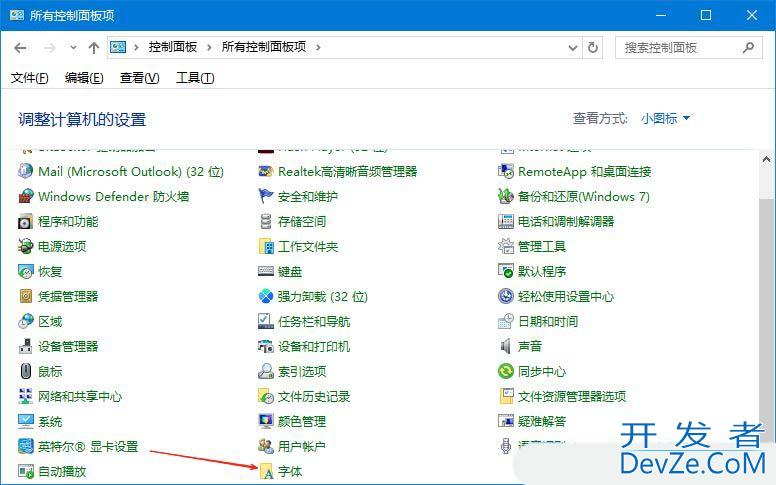
3、然后,根据自己的需求找到要删除的字体。
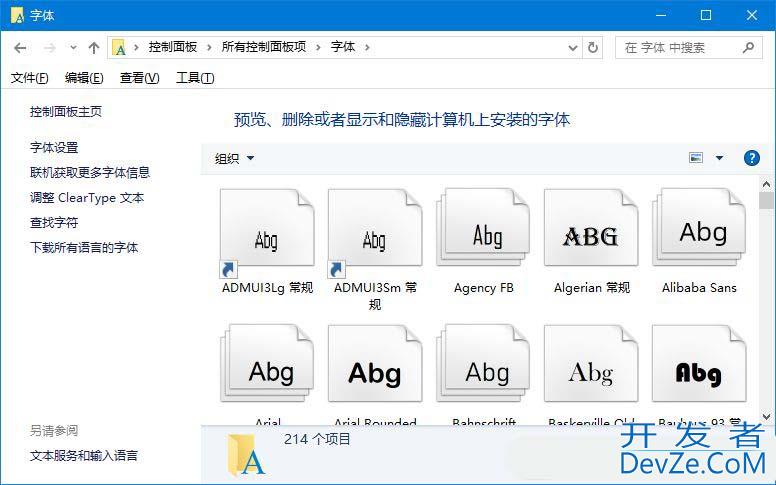
4、最后,选择好所需要删除的字体后,点击上面的“删除”即可。
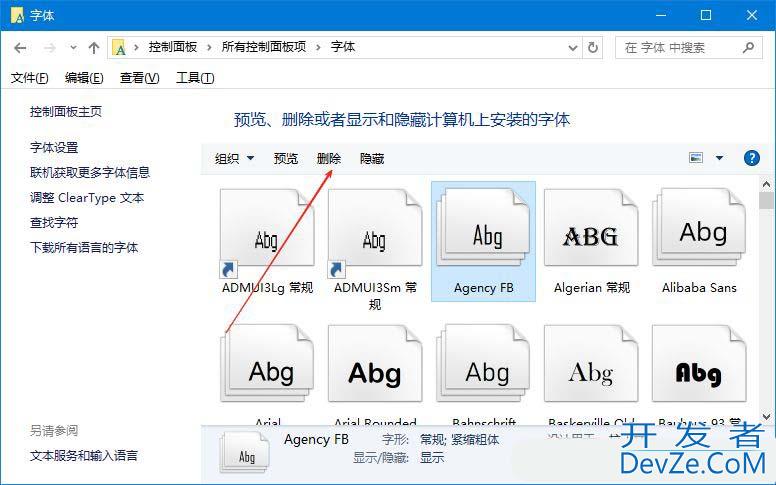
Win7系统 通过控制面板删除:
1、首先,打开Win7系统的控制面板界面,设置“查看方式”为“小图标”。

2、接着,找到并点击打开其中的“字体”设置。
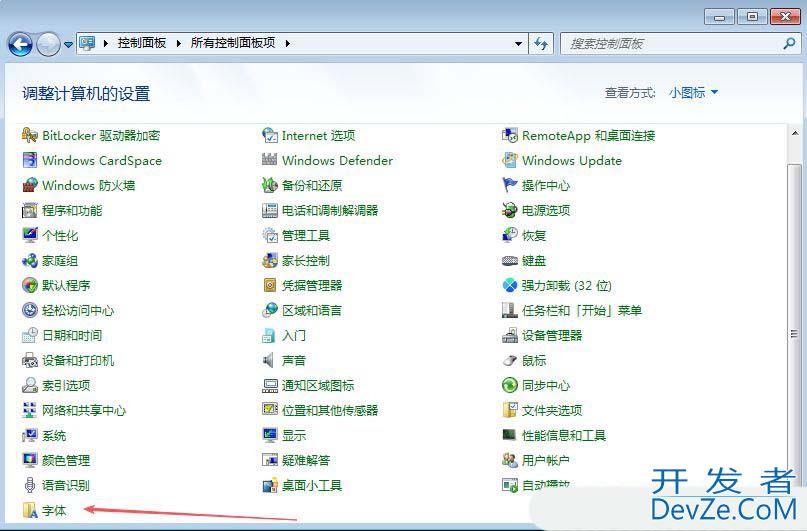
3、然后,根据习惯选择字体进行更改即可。
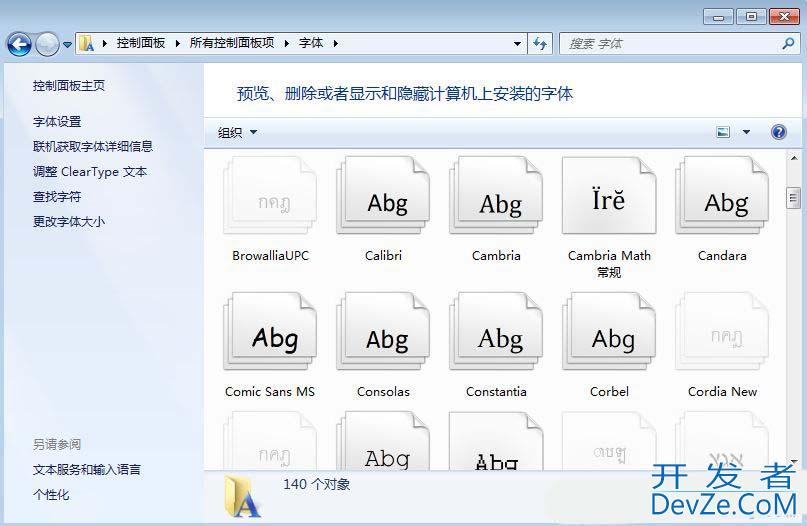
通过设置应用添加字体
使用Windows设置界面可以方便地安装新的字体文件,该方式适用于大多数TrueType(.TTF)和OpenType(.OTF)格式的字体。
1、下载所需的字体文件,并确保其格式为.TTF 或 .OTF。
2、右键点击字体文件,选择“为所有用户安装”或“仅为当前用户安装”。
3、打开“设置&androidrdquo;>“个性化”>“字体”,已安装的字体会自动出现在字体列表中。
手动复制字体到字体文件夹
将字体文件直接复制到系统字体目录是一种快速且兼容性良好的安装方式,适合批量安装多个字体。
1、按下 Win + R 键,输入 %windir%\fonts,回车进入系统字体文件夹。
2、打开另一个窗口,导航到存放字体文件的文件夹。
3、选中需要安装的字体文件,按住Ctrl键拖动至Fonts文件夹中完成复制。
4、系统会自动注册这些字体,随后即可在应用js程序中使用。
直接从字体预览界面卸载
Windows支持通过字体预览功能快速查看并删除单个字体,适合临时清理个别不常用字体。
1、在文件资源管理器中进入 C:\Windows\Fonts 文件夹。
2、双击想要删除的字体文件,打开其预览窗口。
3、在预览界面右上角点击“×”关闭按钮旁的菜单按钮,选择“删除”选项。
4、确认删除操作,系统会立即注销该字体并清除相关数据。
推荐阅读:Win11怎么手动删除 Adobe Type 1 字体? AdobeType1移除方法
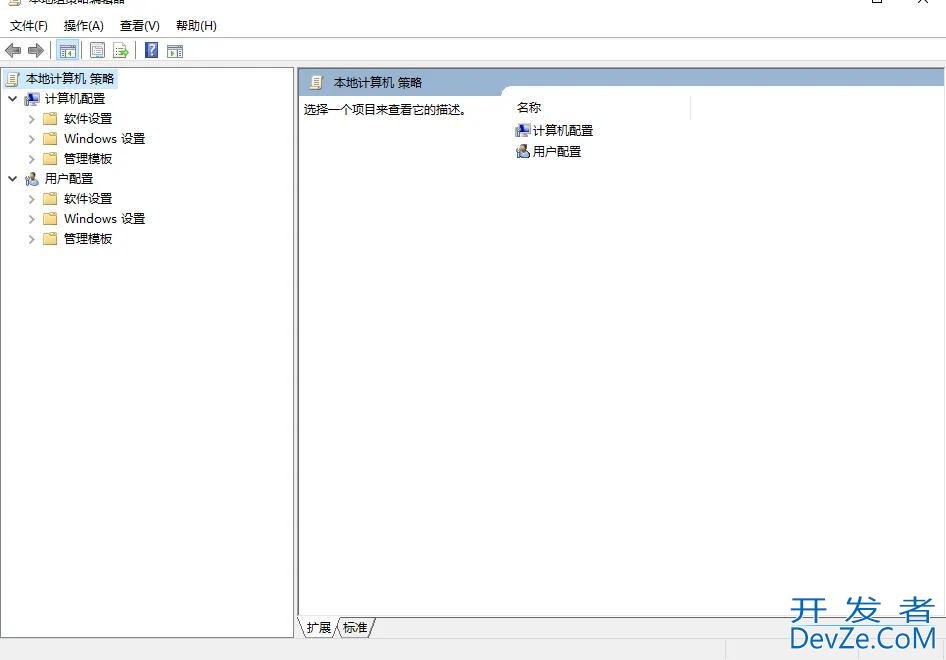
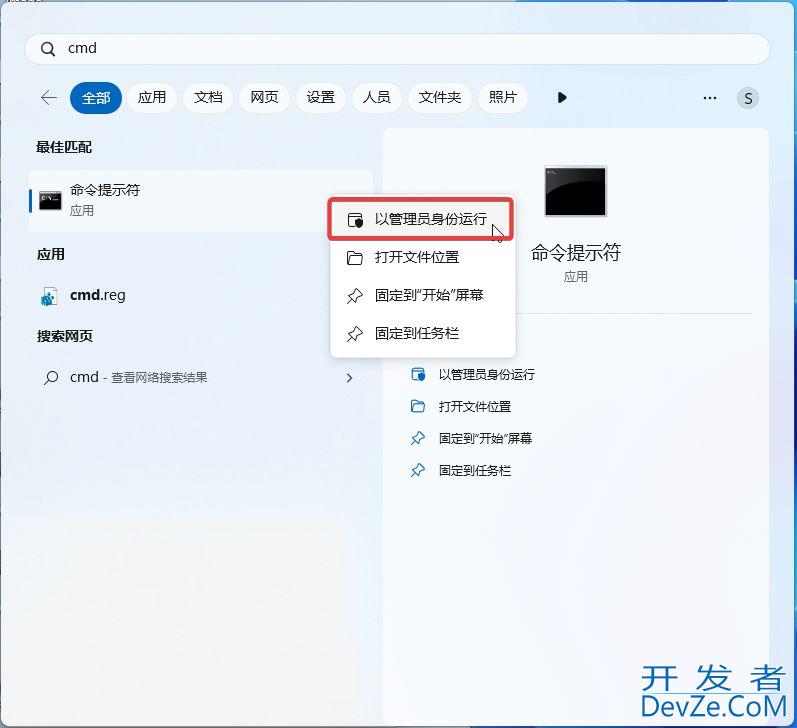
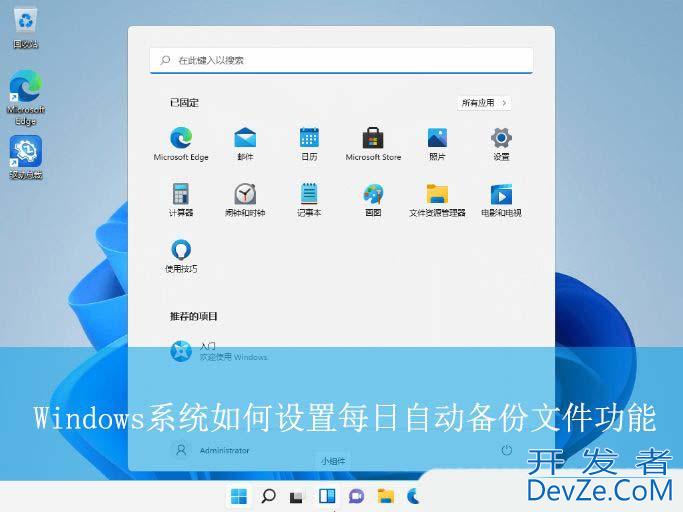
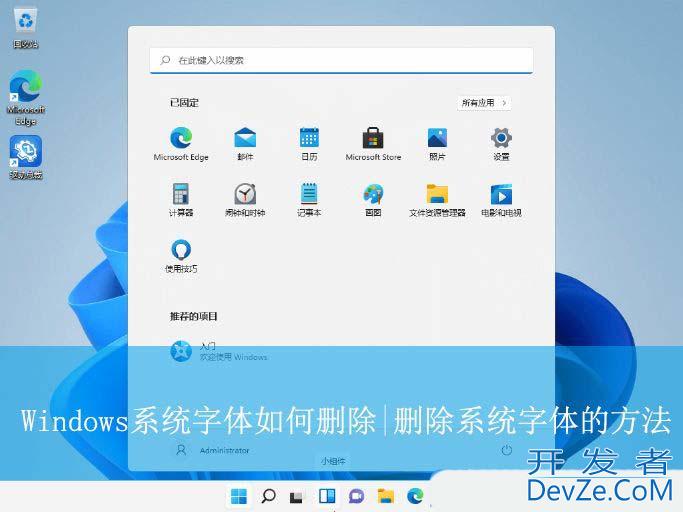
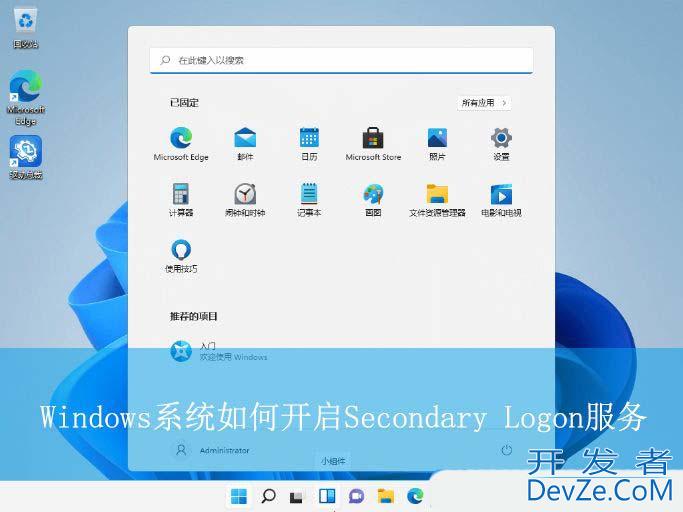



 加载中,请稍侯......
加载中,请稍侯......
精彩评论